Kamera kā tīmekļa kamera savienojuma procedūra un iestatīšanas funkcijas

- 2145
- 454
- Marco Wiza
Gandrīz jebkuru elektronisko ierīci, ja vēlaties, var izmantot lomā netipisku. Tas attiecas uz viedtālruņiem, planšetdatoriem, televizoriem, datoriem, kamerām un pat par parastajiem kalkulatoriem.

Kamera ir kā tīmekļa kamera
Vēloties "pārvērst" (nosacīti) savu sīkrīku jebkurā citā ierīcē, jums jāuzdod sev vismaz viens jautājums, bet galvenais: "Vai jums tas jādara faktiski?". Lielākā daļa šo pārvērtību var nelabvēlīgi ietekmēt ierīces pamatfunkciju, kas ar noteiktām sekām var izraisīt faktisku darba atteikšanos (traucējot sistēmas struktūrā vai fiziskās modifikācijās).
Bet ir labi, ka šīs problēmas šajā rakstā nav saistītas ar šo tēmu. Tā kā zemāk tiks sniegts neliels ceļvedis, kā jūs varat savienot savu kameru ar datoru kā tīmekļa kameru, kas tam nepieciešams, kā arī par to, kā pareizi veikt iestatījumus un vai visas kameras un datori ir piemēroti tam.
Kas tam vajadzīgs
Ir vērts atzīmēt vairākus galvenos punktus, proti:
- Dotā rokasgrāmata ir būtiska kamerām (cilvēki ir “spoguļi”, digitālie šajā gadījumā netiek ņemti vērā) vidējā cenu kategorija un/vai tie, kas jau ir iznākuši no kategorijas “modernie modeļi”.
Tas ir saistīts ar faktu, ka lielais vairums mūsdienu sīkrīku diezgan ilgu laiku ir piegādāti ar darba raksturīgo funkciju "tīmekļa kamera" režīmā.
Vairāk "vecu" modeļu nevar lepoties ar šādu funkcionalitāti.
- "Spēles" savienošana ar datoru un to izmantošana videozvaniem ir iespējama tikai ar nosacījumu, ka tas atbalsta straumes video apraidi. Citiem vārdiem sakot, kamerai vajadzētu būt iespējai uzreiz parādīt saņemto attēlu uzreiz uz saņēmēja ierīces ekrāna, piemēram, televizoru vai monitoru.
Lai pārbaudītu šīs funkcionalitātes klātbūtni, rīkojieties šādi:
- Pārbaudiet, vai Av-Micro-Sub kabelis tiek piegādāts ar kameru vai līdzīgu kabeli, no kura atrodas tā sauktās "tulpes", un, no otras puses. Ja tas nav iekļauts (piemēram, ierīce tika nopirkta "no rokas", tas ir, izmantots), jums būs jāiegādājas līdzīgs vads jebkurā tuvākajā datoru veikalā;

Tulpju kabelis
- Attiecīgi savienojiet kameru un televizoru, un pēdējā atlasiet “AV” režīmu;
- Ieslēdziet kameru un pārbaudiet, vai attēls tiek parādīts ekrānā.
Turklāt viss ir vienkārši. Ja ir attēls, tad jūsu kamera ir piemērota apskatāmajām manipulācijām, ja nē, tad diemžēl.
Tika piegādātas šādas "tulpes", tikai ar modeļiem, kuru kategorija tika pausta iepriekš. Pašlaik lielākā daļa kameras ir aprīkota ar HDMI atbalstu.
- Ne tikai kamerai jāatbilst iepriekšminētajām prasībām, bet arī pašu dators.
Instalētajai videokartei jābūt aprīkotai ar atbilstošu savienotāju vienai no “tulpēm”, kas ir atbildīga par video signāla pārsūtīšanu.
Ja ir plānots, ka ir šāds “spogulis”, tad labākais risinājums būtu iegādāties īpašu “TV uztvērēju”, kas būs galvenā saite starp kameru un datoru.

TV uztvērējs
Slavenos ķīniešu tiešsaistes veikalos šādu ierīču izmaksas ir minimālas, kaut kas apmēram 300–500 rubļu.
Tātad, ņemot vērā visu iepriekš minēto, ir vērts atzīmēt, ka attiecīgā “pārveidošana” nav “piecu minūšu” gadījums, jo tas prasa noteiktas naudas izmaksas un laiks piegādei/saņemšanai.
Turklāt jums vēlreiz jāuzdod sev jautājums: "Un jums tas jādara patiesībā?". Parastākā tīmekļa kamera maksā tādu pašu naudu kā “TV uztvērējs”, bet tajā pašā laikā nav nepieciešami citi ieguldījumi un daži sarežģīti iestatījumi. Tāpēc, iespējams, jums vajadzētu padomāt par specializētas ierīces iegūšanu. Jautājums, jautājums ..
Ja jūsu apņēmība nav izbalējusi, dodieties uz tiešajiem iestatījumiem, lai parādītu attēlu un atpazīšanu.
Iestatījumi
Jāsaprot, ka pat tad, ja jūsu kamera un dators atbilst visām norādītajām prasībām, ja jūs vienkārši tās savienojat, tad no tā neiznāks nekas saprātīgs.
Pareizam darbam būs nepieciešama papildu programmatūra, izveidojot virtuālu tīmekļa kameru, kuras pienākumi uzņemsies jūsu kamera.
Diezgan bieži līdzīga programmatūra tiek piegādāta ar TV uztvērēju vai citu video uzņemšanas ierīci instalācijas diska veidā.
Vai arī jūs varat papildus lejupielādēt bezmaksas programmu "SplitCam" vai līdzīgas iespējas "Manycam" un "ActiveWebcam".
Canon produktiem tiek nodrošināta patentēta lietderība ar nosaukumu PSRemote.
Iepriekš ir vērts to izslēgt, lai pabeigtu kameru ar vienkāršu, kā arī nodrošināt to ar barošanas avotu, ja tas ir plānots ilgstošai nepārtrauktajai lietošanai.
Tālāk instalējiet un izveidojiet vienu no iepriekšminētajām programmām un veiciet šādus, piemēram, SplitCam programmā:
- Atveriet cilni Fails un dodieties uz sadaļu "Avots";
- Starp prezentēto sarakstu atlasiet savu uztveršanas video ierīci;
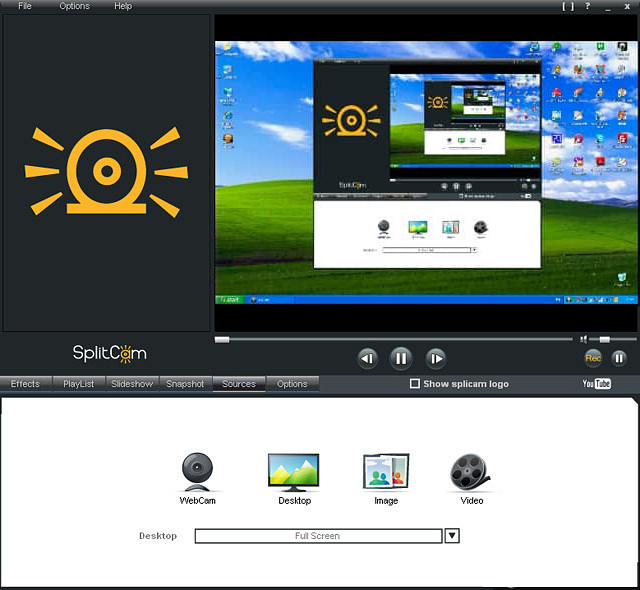
Izvēlieties ierīci "Webcam"
- Pēc tam programma izveidos virtuālu tīmekļa kameru, kuru var atpazīt citas lietojumprogrammas;
- Ja plānojat izmantot rezultātu Skype, atveriet to sadaļā "Iestatījumi" - "Skaņa un video";
- Un starp opcijām atlasiet izveidoto virtuālo tīmekļa kameru;
- Ja nepieciešams, nodrošiniet Skype ar visām pilnvarām, kas vajadzīgas tā darbam.
"Transformācijas" iestatījumus var uzskatīt par pilnīgu.
Secinājums
Tātad, kā redzams no iepriekšminētās mazās vadības, šajā rakstā nav nekā sarežģīta šajā rakstā. Galvenais ir vēlme, nedaudz laika un nelielas finanšu izmaksas.
- « Kingsoft Office kā viena no labākajām alternatīvām Microsoft Office Truth vai Fiction
- Kļūdas labošana 789, savienojot VPN »

